Guide sur l’animation Minecraft pour les débutants :
Dans ce guide, nous allons vous apprendre comment modéliser et animer un monde Minecraft à l’aide d’un seul logiciel qui est Cinema 4D, un logiciel de création 3D développé par la société allemande Maxon, c’est un outil très complet vous permettant de modéliser n’importe quel objet en passant par le texturage et l’animation, vous pouvez l’acheter sur le site officiel ou vous le procurez ultérieurement (ce qui est fortement déconseillé).
Pour commencer voici donc la liste des choses requises pour ce guide :
– Un logiciel de compression et de décompression : 7Zip ou Winrar
– La version 4D Studio RC de Cinema 4D ou autres versions compatibles.
– Un ordinateur puissant, déconseillé d’utiliser un ordinateur trop faible (à vos risques et périls).
– Et bien entendu du temps, car le temps du rendu fait parfois mal aux yeux.
Première étape :
Pour commencer, téléchargez ce pack créé par le youtuber Natinusala
Cliquez ici pour télécharger directement le pack d’animation (Lien DropBox)
Une fois téléchargé vous aurez un dossier .rar, ouvrez-le et vous aurez normalement ceci :
Quatre dossiers regroupant toutes les choses nécessaires pour faire une bonne animation.
Personnage : Modélisation de votre personnage avec des options faciales.
Objets : Une côte de porc à utiliser en cas de besoins.
Monstres : Un creeper très bien détaillé.
Blocs : Tous les blocs du jeu modélisés.
Animaux : Le cochon et le mouton (mouton nu aussi).
Deuxième étape (ouverture des dossiers) :
Vous l’aurez remarqué, quand vous ouvrez un dossier que ce soit pour le personnage ou pour les blocs vous aurez une petit erreur de texture, ne paniquez pas c’est normal, il vous suffit simplement de vous diriger vers le dossier tex, vous y retrouvez toutes les textures nécessaires pour l’ouverture correcte du dossier, cliquez sur la texture voulue et ouvrez-la, enregistrez la texture dans un dossier quelconque et faites la même manipulation que sur cette vidéo :
http://www.youtube.com/watch?v=vPWOqFScoAs
Troisième étape (les paramètres) :
 <+ Cliquez sur ce cadre pour changer vos paramètres.
<+ Cliquez sur ce cadre pour changer vos paramètres.
Quatrième étape (animation) :
Pour faire bouger vos personnages il vous suffira simplement de cliquer sur le Sélecteur visuel :
Celui-ci sélectionnera les parties du corps à votre place, pour les bouger suivez cette manipulation :
http://www.youtube.com/watch?v=NYRjzeyQ4tY
Pour les animations faciales, cliquez sur Personnage, une fenêtre comme celle-ci s’ouvrira :
Si vous voulez par la suite réaliser une vrai animation vous devrez utiliser la TimeLine vous permettant de faire bouger vos personnages en temps réel, regardez cette vidéo pour savoir comment l’utiliser :
http://www.youtube.com/watch?v=HYhpgAYTB7g
Pour faire le rendu de votre animation cliquez simplement sur le cadre situé entre celui des paramètres et de la prewiew. Cliquez ici pour voir le cadre.
Voici le résultat d’une petite animation :
http://www.youtube.com/watch?v=ULIOBKoTY94


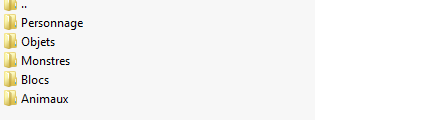
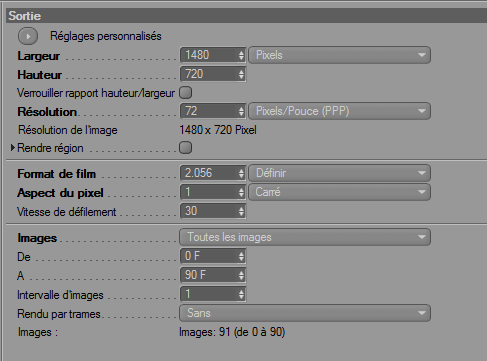
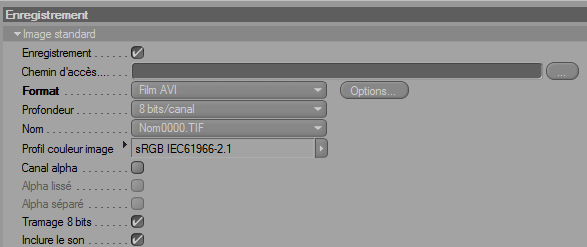
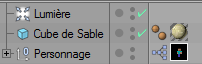











Les vidéos ne marchent pas pour moi .
Je n’ai pas compris comment mettre un personnage sur C4D . En fait je ne comprends pas le truc avec le dossier tex. Aidez moi s’il vous plait
cela me dit que les vidéo sont privé je ne point voire ce que tu as mit
Quand j’ouvre le personnage, il apparait noir. Que fait pour le voir en couleur? un logiciel?
C’est très beau tous sa mais si toute les vidéo son “privé” et “supprimer” on va pas aller bien loin -_-. enfin bon merci quand même.
Quand je met le mexicain il me marque Selecteur visuel manquant … Que faire ?
je sui un noob en cinematique et grace à toi j’ais comprit comment l’utiliser mais j’ais un blem je n’arrive pas à le telecharger ton programe je ne voie pas ou et ton lien de telechargement merci de me le donner a+
comment on enregistre pour mettre sur windows live movie maker ?
NONNN ! avec la version démo on ne peut pas enregistrez !
c’est compatible Mac ?
Oh Yeah! Nati, c’est l’admin de mon serv ‘
Dans le pack on peux mettre notre skin?
Oui il te suffit de remplacer personnage.png par ton skin et en le renomment personnage.png
il y aurait pas un logisielle gratuit
Il y a un logiciel totalement différent qui s’apelle blender.Et il est gratuit.
Il existe cinema 4D en version complète gratuite mais malheureusement elle n’est pas légale . Regarde ma chaîne YouTube ( IdeacraftOfficial ) et abonne toi, vas aussi sur ma page facebook “” Idéacraft “” .
Et bonne chance.
tuto très sympa, ça met presque le seum d’avoir fait ça tout seul sous blender quand tu files un truc aussi simple et abouti ;)
très beau tuto (j’avais déjà essayé mais sans réussir à faire des articulations propres. merci beaucoup) , mais avant de me lancer je voudrais savoir si il est facile de changer le skin du personnage?
J’ai fait une animation. :)
Elle est bien ?
Comment on ajoute une 2e personnage ?
Comment on mets un 2e personnage ?
Salut ! Saurais tu comment tordre un objet dans C4D (je m’explique, on peut courbé le bras du perso dans le pack que tu nous a donner, mais si par exemple on veut créé un mob, quel est la démarche à suivre pour arriver au même procédé ?
Ou alors aurais-tu un tuto qui l’explique ? Merci :D
bonjour
j ai un petit problemme je n’arive pas a avoir le skins noir comme tu a dans la 1° vidéo avec le quel on peut métre son skins
et sinon j ai pas compris la fin de letape 2 ^^ merci
ça fonctionne avec la version de démonstration ?
Merci ! :D Ton tuto m’a vraiment aidé Valior !
Je n’arrive pas a mettre un skin sur le personnage de natinusala .
Je sais comment faire mais la ça ne marche pas .
Quand tu dis ordinateur puissant sa veurt dire combien de G ou de RAM par exemple?
Bonsoir à toi.
Le message “Format de fichier inconnu” s’affiche quand j’ouvre “personnage.c4d” par exemple. Or, j’ai bien mis à jour le logiciel. Quel version dois-je avoir? (J’ai installé la “R11.027 Update for CINEMA 4D and BodyPaint 3D”)
Salut, moi j’ai beau faire comme dans ta video, mon perso reste noir, a part pour le haut de la tête et le haut des épaules
Avec Sony Vegas pro 11 il me dit que certains modules externes sont manquants(le selecteur viduel et le morphing de pose)
merici
J’ai une erreur quand j’ouvre le personnage:
“Certains modules externes utilisés pour cette scène sont manquants.
Les données correspondantes risquent d’être perdues lors de l’enregistrement.
Module externe “Sélecteur Visuel” (ID 300001035)
Module externe “Morphing de pose” (ID 1024237)
Une idée?
Pareil
je comprend pas, à l’étape 2 tu dis comment ouvrir les fichiers pour les textures mais tu n’explique a aucun moment comment faire le personnage sur lequel on met le sprite, je suis bloqué là moi
je n’arrive pas à ouvrir le fichier personnage (fichier 3d) il me met “format de fichier inconnu”
Salut :) Très beau tuto :) Pourras tu me prévenir quand des équipements, armes et autres seront à disposition pour ton pack merci :)
Le pack de Natinusala.
J’ai un problème :
J’ai le logiciel Cinéma 4d R11 qui est relativement récent et, bien que les fichiers que vous nous proposez soient en .c4d, mon logiciel n’arrive pas à les ouvrir, il me dit “Format de fichier inconnu”.
Quelqu’un aurait-il une solution?
Si oui merci sinon tant pis… (peut-être est-ce ma version qui n’est pas bonne.)
Excuser moi de faire le rabat-joie –‘ mais quand je veux ouvrir un fichier .C4D ça me met : ” Picrure viewer n’a pas pu charger le fichier : l’adresse du fichier ”
Merci de m’aider :'(
ses koi périls
dans l’étape quatre tu créer comme ton sélecteur visuel
Bien que ton personnage soit mal câblé (les genoux qui se plient à l’envers)? Bon, trêve de trollage …
SUper bon tuto, pour une personne qui a désespérément essayé de modéliser son personnage minecraft.
Merci encore !
J’ai Cinema4D R13 ,quand je clique sur le sélecteur visuel,j’ai pas de fenêtre qui s’ouvre,ça peut se régler?
merci pour ta réponse très rapide :)
Yeah!Géant ton tuto!Continue comme ca!
bonjour j ai pas trop regardé le tuto mème si il a lair bien je voulai juste savoir si ma configue va
intel core 2 quad cpu
4 go de ram
nvidia geforce 210 512 mo dédier
merci de votre réponse je vais pouvoir me fair une belle intro pour mes tuto :)
Oui bien sûr.
Salut, merci beaucoup pour les textures :D
Mais j’ai juste un probleme, je n’arrive pas à mettre la texture de mon skin sans devoir fusionner les deux, merci si t’as une solution ;)
Tu peux expliquer en détails s’il vous plait ?
J’ai téléchargé les dossiers donnés mais quand je veux ouvrir un fichier, cela me marque “Picture Viewer n’a pas pu charger le fichier”
je suis avec C4D 11.5, que dois-je faire ?
Deuxième étape ^^
Non, justement, je ne peux pas atteindre la deuxième étape, c’est pas aux niveaux des textures que j’ai un problème, c’est le fichier .c4d qui ne peux pas ouvrir et me fais une erreur
Exactement, je me disai aussi….
J’ai fait ce kit pour la version 12 et 13 de C4D, les personnes ayant la version 11 ou inférieur ne peuvent pas l’utiliser pour l’instant.
Quand j’aurai le courage de tout exporter en FBX ce sera bon ^^
On peut dl ou ?
Lis l’article.
PROBLEME, quand je met un fichier genre le creeper, il me met que “Pictiure Viewer n’a pas pu charger le fichier”, je cite. Je fais quoi?
Merci
“Vous l’aurez remarqué, quand vous ouvrez un dossier que ce soit pour le personnage ou pour les blocs vous aurez une petit erreur de texture, ne paniquez pas c’est normal, il vous suffit simplement de vous diriger vers le dossier tex, vous y retrouvez toutes les textures nécessaires pour l’ouverture correcte du dossier, cliquez sur la texture voulue et ouvrez-la, enregistrez la texture dans un dossier quelconque”
J’utilise beaucoup C4D et franchement il est 100 fois mieux que blender, alors ce tuto est très utile ^^
blender 3d c’est peut etre 1000x mieux en plus c’est gartuit
Je vais faire un guide alors. :D
Pourrais tu faire pareil mais pour blender3D,la dernière version?
Je vais essayer mais pas cette semaine alors ^^
Super je savais déjà comment l’utiliser mais je n’avais pas le pack avec touts les blocs , monstres , etc.. . Merci encore !
Je voudrais savoir comment ajouter le casque au personnage de base ?
Tu devrais pouvoir le modéliser toi-même ou alors le trouver sur internet :D
Je vais le rajouter au pack sûrement au fur et à mesure que je trouverais des modélisations ou que j’en trouverais moi même.
un ordi portable compaq c bon
Oui ça doit aller mais faut pas non plus faire de gros rendus ça peut abîmer l’ordinateur.
Ce qui m’étonne le plus dans ces tutoriels, c’est que vous diriger les gens vers une solution payante pour réaliser une animation 3D à la Minecraft.
Cinema 4D n’est pas gratuit et la version de démo est limité 30 jours.
Bon, faut pas se leurrer pour deviner comment la plupart des gens vont se le procurer. ;)
Ce que je veux dire, c’est qu’il existe Blender qui est totalement gratuit et dont l’interface à été entièrement remanier et possède depuis peu un nouveau moteur de rendu qui envoit ;)
Alors, pour ceux qui cherche comment se procurer la version démo de Cinema 4D : http://www.maxon.net/fr/home.html
Et pour ceux qui préfère avoir l’esprit tranquille je vous recommande chaudement Blender : http://www.blender.org/
http://www.blender.org/download/get-blender/
;)
Oui mais le rédacteur a déjà dit qu’il ne savait pas utiliser Blender et que C4D était pour lui, plus simple à comprendre.
Donc il serait bien de lire avant de demander pourquoi ne pas utiliser blender
pourrait tu me donner le lien car j’ai beau chercher sur google le snow tau’s kit mais je le trouve pas
http://www.youtube.com/watch?v=5Q-o4KEoqus
Quand j’ouvre sur mon c4d le fichier Personnage.c4d il me dit : Format de fichier inconnu , que faire ?
Tu as une mauvaise version de Cinema 4D.
Des que j’ouvre le fichier C4D sa me marque “Format de fichier inconnu” Que faire ?
Tu as une mauvaise version.
C’est bien joli le tuto mais je vois pas pourquoi on se lancerait dans ces manip’ sans avoir un rendu final pour voir ce que ça donne…
J’ai mis à la fin de l’article une animation.
CA c’est de l’article utile ! bonne continuation à tous et joyeuses fêtes !
oh punaise il en tient une couche lui!
Tu pourrais nous passé un ficher pour les outils (épee , pioche etc…)
Merci
Dans ce pack là il n’y pas tout ça mais tu peux télécharger le Snow Tau’s kit qui permet de rajouter d’autres outils.
Génial c’est sur Mac aussi ou pas?
Regardes sur le site il doit y’avoir une version MAC je pense.
Je trouve pas ou télécharger Cinema4D …
Sur le site web ou sur google.
j’ai pas compris a la deuxième étape?
Il faut ouvrir l’image qui se trouve dans TEX et ensuite tu l’enregistres quelque part et après tu l’utilises comme sur la vidéo.
Me dit pas que tu le fais pas expres oO
Ne serait-ce pas plus intelligent de faire un tuto sur blender qui lui est un logiciel libre. Parce que ça m’étonnerais qu’on est tous une licence C4D.
Sinon bon tuto, un peu superficiel certe, mais d’un autre côté on tâte pas tous de logiciel 3D.
Je pensais exactement à ça mais on ne peut pas tellement se plaindre car il y a du boulot derrière cet article.
Je sais que je troll mais pourquoi pas avoir fait un tuto avec Blender ? C’est moins cher non ?
Pour la bonne et simple raison que je ne sais pas utiliser Blender et que je trouve que Cinema 4D et plus simple à utiliser pour les débutants.
Ca sert à quoi ce mod, une réponse s’il te plait ! :D
(Edité pour cause de mauvaise orthographe)
C’est pas le bon article vieux.
Ca veut dire quoi ?
(Edité pour cause de mauvaise orthographe)
Merci beaucoup.
Bien expliqué et pas compliqué
Merci pour le pack!
De rien ! :D
Très beau tuto, clair et détaillé
Merci ;)
De rien et merci ! :D